文章詳情頁
Win10怎么連接打印機設備?
瀏覽:72日期:2022-08-07 15:52:41
很多小伙伴為了辦公方便都會從買一臺打印機回來,這樣就算在家也可以打印東西了。但是大部分人都不太清楚怎么把打印機連接上電腦,其實連接電腦的方法很簡單。有需要的小伙伴一起來看看小編是怎么把打印機連接電腦的吧。
具體步驟:
1、按 Win + S 組合鍵,打開搜索,搜索框中,輸入控制面板,然后點擊并打開系統給出的最佳匹配控制面板應用。控制面板窗口中,點擊硬件和聲音;
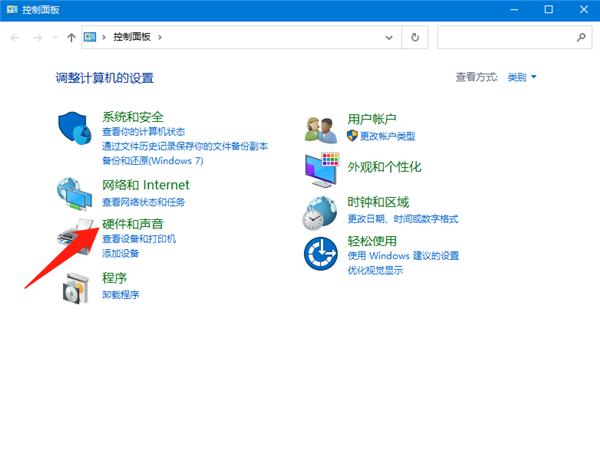
2、硬件和聲音,點擊設備和打印機;
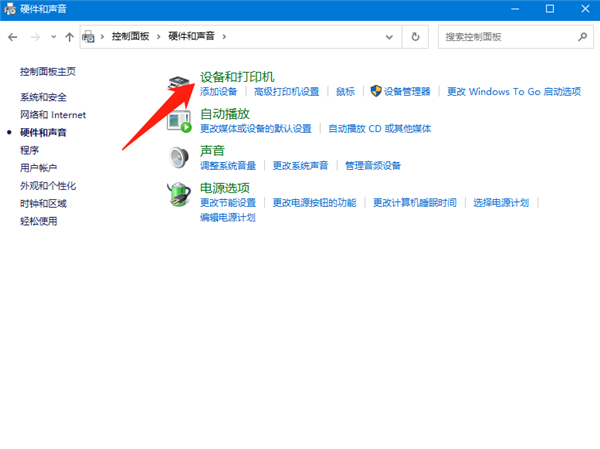
3、路徑:控制面板 - 硬件和聲音 - 設備和打印機,設備和打印機窗口,點擊添加打印機;
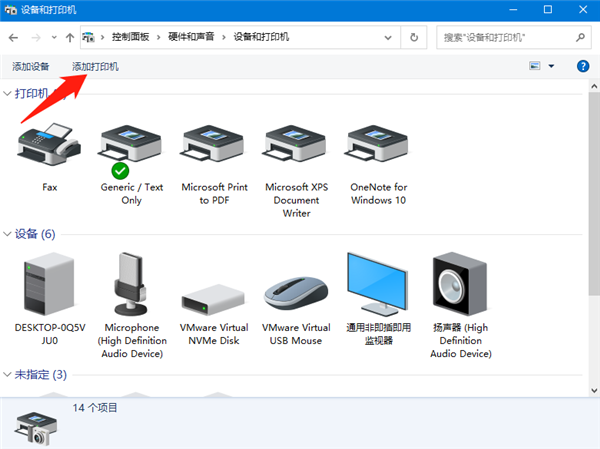
4、添加設備窗口中,選擇要添加到這臺電腦的設備或打印機,在加載界面中,點擊我所需的打印機未列出;
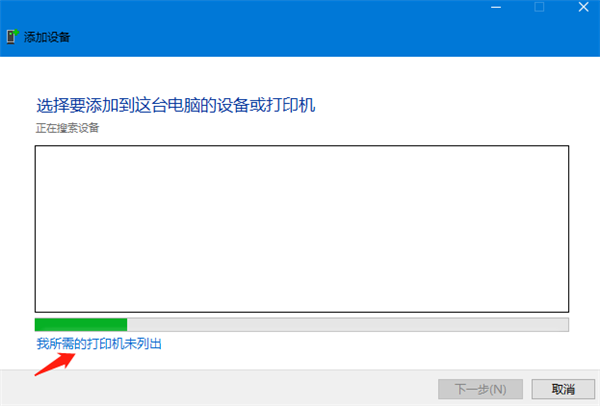
5、按其他選項查找打印機,選擇最后一項:通過手動設置添加打印機,接著點擊下一步;
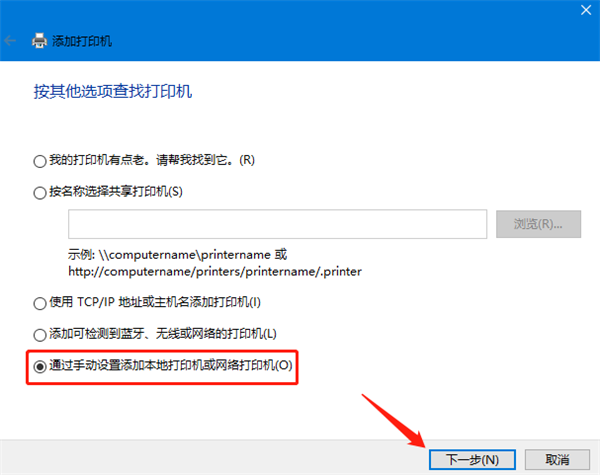
6、選擇打印機端口,打印端口是一種允許你的計算機與打印機交換信息的連接類型。選擇使用現有端口,然后點擊下一步;
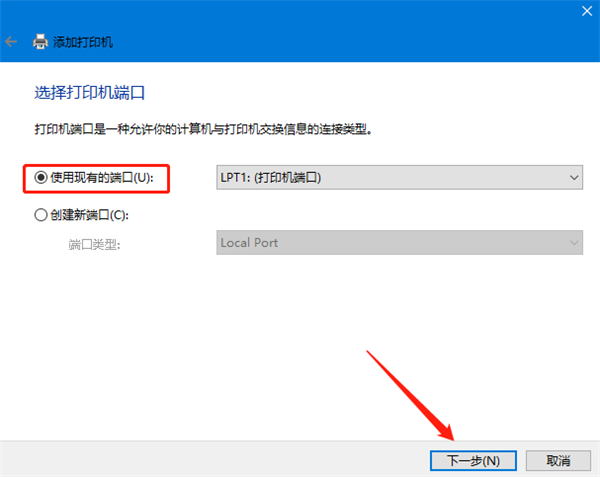
7、選擇要使用的驅動程序版本,Windows 檢測到已經為該打印機安裝了一個驅動程序。接著選擇使用當前安裝的驅動程序(推薦),再點擊下一步;
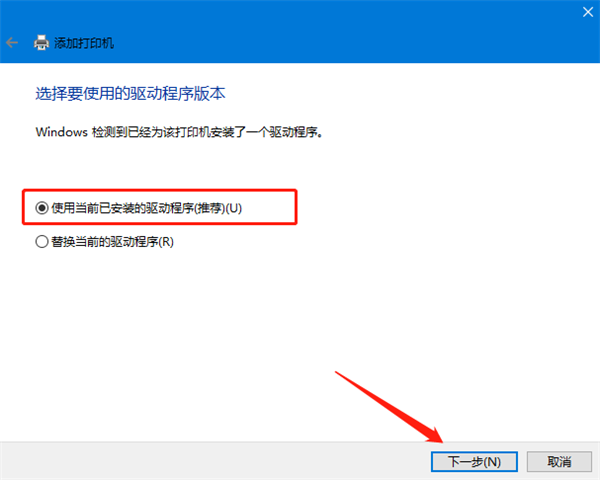
8、接著輸入打印機名稱,點擊下一步;

9、成功添加打印機,最后點擊完成即可;
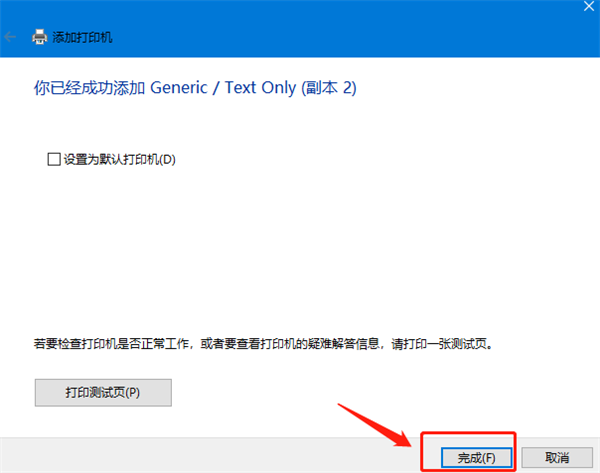
相關文章:
1. Win10 20H2版本的功能更新安裝失敗怎么辦?2. Win11硬盤安裝方法介紹 Win11系統硬盤安裝教程3. 電腦關機速度慢怎么優化?Windows關機速度慢的處理方法4. Win10秋季創意者更新開啟色盲模式的具體操作方法5. Win11退回正版Win10怎么操作?Win11回退Win10教程6. Win11怎么取消開機密碼?Win11開機取消密碼的方法7. 電腦奇偶校驗存儲空間故障導致Win10 2004用戶無法升級怎么辦?8. Win7怎么刪除隧道適配器?Win7刪除隧道適配器的方法9. Win8系統如何查看默認網關?Win8系統查看默認網關的方法10. Win10專業版如何禁用驅動程序強制簽名?
排行榜

 網公網安備
網公網安備